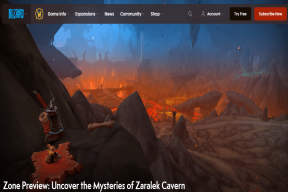Πώς να προσθέσετε πρόσωπα στην εφαρμογή Φωτογραφίες σε iPhone, iPad και Mac
Miscellanea / / April 05, 2023
Η εφαρμογή Φωτογραφίες είναι η προεπιλεγμένη επιλογή για την προβολή των φωτογραφιών και των βίντεό σας σε iPhone, iPad και Mac. Παίρνετε πολλά λειτουργίες επεξεργασίας στην εφαρμογή Φωτογραφίες για να δώσετε στις αναμνήσεις σας μια δωρεάν νέα εμφάνιση. Η εφαρμογή Φωτογραφίες μπορεί να αναγνωρίσει αυτόματα διαφορετικά πρόσωπα στις φωτογραφίες σας, τις περισσότερες φορές.

Αυτό είναι σωστό. Κυρίως η εφαρμογή μπορεί να το κάνει αυτό. Αλλά μερικές φορές, παραπαίει να αναγνωρίσει πρόσωπα. Θα δείξουμε πώς μπορείτε να προσθέσετε πρόσωπα στην εφαρμογή Φωτογραφίες στο iPhone, το iPad και το Mac σας.
Προσθέστε Πρόσωπα στην εφαρμογή Φωτογραφίες σε iPhone και iPad
Ας ξεκινήσουμε με το Εφαρμογή Φωτογραφίες στο iPhone σας και iPad επειδή χρησιμοποιούμε κυρίως αυτές τις συσκευές για να κάνουμε κλικ στις φωτογραφίες μας. Σας συνιστούμε να ελέγξετε εάν χρησιμοποιείτε ενημερωμένο iOS και iPadOS στην πιο πρόσφατη έκδοσή τους.
Μπορείτε να ακολουθήσετε αυτά τα βήματα στο iPhone και το iPad σας για να ελέγξετε το ίδιο.
Βήμα 1: Ανοίξτε τις Ρυθμίσεις στο iPhone ή το iPad σας.

Βήμα 2: Κάντε κύλιση προς τα κάτω και πατήστε Γενικά.

Βήμα 3: Πατήστε στην Ενημέρωση λογισμικού.

Βήμα 4: Εάν υπάρχει διαθέσιμη ενημέρωση, πραγματοποιήστε λήψη και εγκατάσταση.
Μετά την εγκατάσταση της ενημέρωσης, ακολουθήστε αυτά τα βήματα για να προσθέσετε πρόσωπα στην εφαρμογή Φωτογραφίες. Τα βήματα παραμένουν τα ίδια για τους χρήστες iPhone και iPad. Βεβαιωθείτε ότι έχετε σταθερή σύνδεση στο Διαδίκτυο.
Βήμα 1: Ανοίξτε την εφαρμογή Φωτογραφίες στο iPhone ή το iPad σας.

Βήμα 2: Επιλέξτε μια εικόνα στην οποία θέλετε να προσθέσετε ένα πρόσωπο.
Βήμα 3: Πατήστε το εικονίδιο «i» στην κάτω γραμμή μενού.

Η εφαρμογή Φωτογραφίες θα εντοπίσει αυτόματα τα πρόσωπα στην επιλεγμένη φωτογραφία. Τα άγνωστα πρόσωπα θα έχουν ένα μικροσκοπικό εικονίδιο ερωτηματικού δίπλα τους.
Βήμα 4: Πατήστε στο πρόσωπο στο οποίο θέλετε να προσθέσετε το όνομα.

Βήμα 5: Πατήστε Ετικέτα με όνομα.

Βήμα 6: Προσθέστε το όνομα και πατήστε Επόμενο στην επάνω δεξιά γωνία.

Βήμα 7: Πατήστε Τέλος στην επάνω δεξιά γωνία για να επιβεβαιώσετε το όνομα.

Το όνομα έχει προστεθεί στο Πρόσωπο και θα αρχίσει να εμφανίζεται σε όλες τις φωτογραφίες που έχει αυτό το άτομο.
Συμβουλή μπόνους – Επεξεργασία ή κατάργηση προσώπων στην εφαρμογή Φωτογραφίες
Ακολουθούν τα βήματα για να επεξεργαστείτε ή να αφαιρέσετε πρόσωπα στην εφαρμογή Φωτογραφίες. Τα βήματα είναι τα ίδια για τους χρήστες iPhone και iPad.
Βήμα 1: Ανοίξτε την εφαρμογή Φωτογραφίες στο iPhone ή το iPad σας.

Βήμα 2: Επιλέξτε τη φωτογραφία από την οποία θέλετε να αφαιρέσετε το πρόσωπο.
Βήμα 3: Πατήστε το εικονίδιο «i» στην κάτω γραμμή.

Βήμα 4: Επιλέξτε το εικονίδιο προσώπου που θέλετε να αφαιρέσετε.

Βήμα 5: Πατήστε Αυτό δεν είναι (το όνομα του ατόμου).
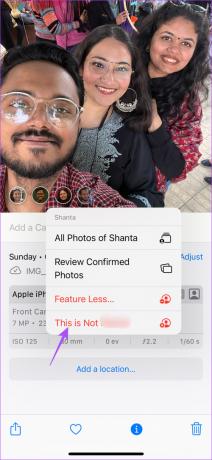
Βήμα 6: Πατήστε Μετονομασία αυτού του ατόμου ή Αφαίρεση ονόματος.

Προσθήκη προσώπων στην εφαρμογή Φωτογραφίες στο Mac
Παρόμοια με το iPhone ή το iPad σας, πρέπει να ελέγξετε εάν χρησιμοποιείτε την πιο πρόσφατη έκδοση του macOS πριν ξεκινήσετε με τα βήματα. Δείτε πώς.
Βήμα 1: Πατήστε τη συντόμευση Command + Spacebar για να ανοίξετε την Αναζήτηση Spotlight, πληκτρολογήστε Ελέγξτε για ενημερώσεις λογισμικού, και πατήστε Επιστροφή.

Βήμα 2: Εάν υπάρχει διαθέσιμη ενημέρωση, πραγματοποιήστε λήψη και εγκατάσταση.
Μετά την επανεκκίνηση του Mac σας, δείτε πώς μπορείτε να προσθέσετε ένα πρόσωπο χρησιμοποιώντας την εφαρμογή Φωτογραφίες στο Mac σας.
Βήμα 1: Πατήστε Command + Spacebar για να ανοίξετε την Αναζήτηση Spotlight, πληκτρολογήστε Φωτογραφίες, και πατήστε Επιστροφή.
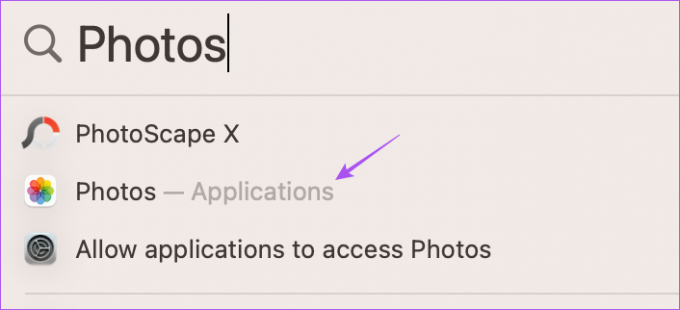
Βήμα 2: Κάντε διπλό κλικ στην εικόνα στην οποία θέλετε να προσθέσετε ένα πρόσωπο.
Βήμα 3: Κάντε κλικ στο εικονίδιο «i» στην επάνω δεξιά γωνία.

Βήμα 4: Κάντε κλικ στο εικονίδιο προσώπου για να τονίσετε το πρόσωπο του ατόμου.

Βήμα 5: Κάντε κλικ στο Unnamed και προσθέστε το όνομα του ατόμου.

Το όνομα του προσώπου θα εμφανίζεται επίσης στο φάκελο Άτομα μετά το συγχρονισμό με όλες τις φωτογραφίες. Για να επεξεργαστείτε το όνομα του προσώπου, μπορείτε να ακολουθήσετε τα ίδια βήματα που αναφέρονται παραπάνω.
Συμβουλή μπόνους – Κατάργηση προσώπων στην εφαρμογή Φωτογραφίες σε Mac
Ακολουθούν τα βήματα για να αφαιρέσετε πρόσωπα στην εφαρμογή Φωτογραφίες στο Mac σας.
Βήμα 1: Πατήστε Command + Spacebar για να ανοίξετε την Αναζήτηση Spotlight, πληκτρολογήστε Φωτογραφίες, και πατήστε Επιστροφή.
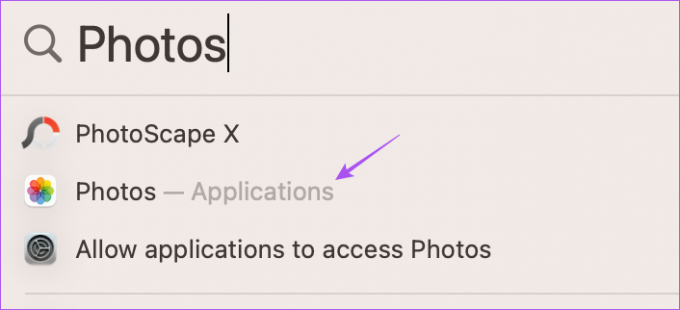
Βήμα 2: Κάντε κλικ στην καρτέλα Άτομα στο αριστερό μενού.

Βήμα 3: Κάντε διπλό κλικ στο Πρόσωπο που θέλετε να αφαιρέσετε.
Βήμα 4: Κάντε κύλιση προς τα κάτω και κάντε κλικ στο Remove (Face Name) From People.

Το macOS θα εφαρμόσει τις αλλαγές και μπορεί να χρειαστεί λίγος χρόνος για να ληφθούν υπόψη. Κυρίως, ανάλογα με την ταχύτητα του διαδικτύου σας.
Ξεκαθάρισμα λογαριασμών
Η προσθήκη ενός προσώπου χρησιμοποιώντας την εφαρμογή Φωτογραφίες βοηθά στην οργάνωση των εικόνων σας στις συσκευές Apple. Εκτός από αυτό, στην εφαρμογή Photos ενσωματώνονται πιο εντυπωσιακά χαρακτηριστικά. Με την κυκλοφορία του iOS 16, η Apple εισήγαγε την επιλογή του αντιγραφή και επικόλληση επεξεργασιών στις φωτογραφίες σας. Αυτό σας γλιτώνει από την ταλαιπωρία της επεξεργασίας μεμονωμένων φωτογραφιών και δίνει μια ομοιόμορφη εμφάνιση στα κλικ σας.
Τελευταία ενημέρωση στις 06 Ιανουαρίου 2023
Το παραπάνω άρθρο μπορεί να περιέχει συνδέσμους συνεργατών που βοηθούν στην υποστήριξη της Guiding Tech. Ωστόσο, δεν επηρεάζει τη συντακτική μας ακεραιότητα. Το περιεχόμενο παραμένει αμερόληπτο και αυθεντικό.
Γραμμένο από
Paurush Chaudhary
Απομυθοποιώντας τον κόσμο της τεχνολογίας με τον απλούστερο τρόπο και επιλύοντας καθημερινά προβλήματα που σχετίζονται με Smartphones, Laptops, τηλεοράσεις και πλατφόρμες ροής περιεχομένου.